Ajouter des filtres à l'onglet Ordres de changement de financement
Objectif
Filtrer les données dans le tableau de l'onglet Ordres de changement d'un financement.
Contexte
Pour vous concentrer sur les données que vous souhaitez afficher, ajoutez des filtres pour limiter les données dans le tableau.
Éléments à prendre en compte
- Autorisations utilisateur requises :
- Autorisations de niveau Lecture seule ou supérieur dans l'outil Financement du projet.
Conditions préalables
Procédure
- Rendez-vous sur l'outil Financement du projet.
- Localisez le financement dans la liste. Cliquez ensuite sur le lien Numéro.
- Cliquez sur l'onglet Ordres de changement du financement.
- Sélectionnez une (1) ou plusieurs options dans la liste déroulante Ajouter un filtre :
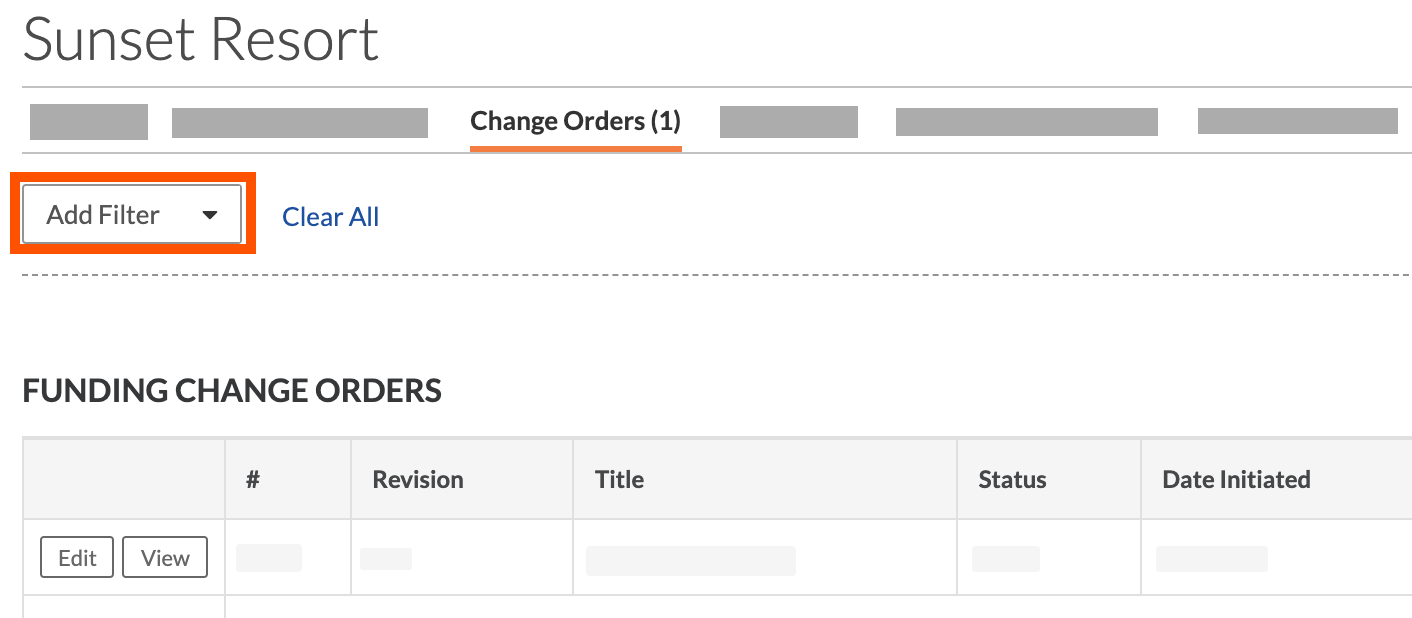
- Statut
Affichez les ordres de changement selon la définition de leur statut sur Approuvé, Rejeté, En cours de révision, Révisé ou encore Défini comme ébauche. Pour en savoir plus, consultez « Quels sont les statuts par défaut des ordres de changement dans Procore ? » - Exécution : affichez les ordres de changement selon que chaque ordre de changement a été exécuté jusqu'à son terme ou non.
- Motif du changement : affichez les ordres de changement selon le motif indiqué pour la création de l'ordre de changement. Pour savoir comment configurer les motifs, voir Définir les configurations par défaut de la gestion des changements.
- Type de changement : affichez les ordres de changement par type d'ordre de changement. Pour savoir comment configurer les types, voir Définir les configurations par défaut de la gestion des changements.
Remarques
- Si aucun élément ne correspond au filtre sélectionné, un message apparaît dans le corps du tableau.
- Certains filtres ne s'appliquent qu'aux OCF, DOC ou OCP. Une bannière en haut de la page vous informe lorsqu'un filtre ne s'applique pas à un élément.
- Statut
- Effacez les paramètres de filtre comme suit :
- Pour effacer tous les paramètres, cliquez sur Tout effacer.
OU - Pour effacer les paramètres individuels, cliquez sur la liste déroulante du filtre secondaire et supprimez la ou les coches des options individuelles.
- Pour effacer tous les paramètres, cliquez sur Tout effacer.



 L'outil Financement est disponible en
L'outil Financement est disponible en